
Telefondaki bir SD kartta dahili bellekten uygulamaların nasıl aktarılması ve kaydedilmesi Android: Kurulum talimatları
Uygulamaları Android işletim sisteminde hafıza kartına aktarma ve yükleme talimatları.
Navigasyon
İşletim sistemini çalıştıran akıllı telefonların ve tabletlerin birçok kullanıcısı AndroidOyun oynamayı ve cihazlarını çeşitli uygulamalarla doldurmayı seven, çoğu zaman gadget'ın dahili hafızasında serbest alan sıkıntısı ile karşılaşılabilir. Bu sorun, özellikle dahili sürücünün hacminde tasarruf etmeyi seven üreticilerin sahip olduğu bütçe modellerinin sahipleri için geçerlidir.
Ancak, bugün ucuz akıllı telefonlar ve tablet modelleri bile altında bir yuva ile donatılmıştır. hafıza kartıEn sık kullanılan fotoğrafları, müzik ve video dosyalarını saklamak için kullanılır. Ancak birçok kullanıcı ilgileniyorsa, cihazın dahili hafızasından cihazın dahili sürücüsünden, işletim sistemine dayanan cihazlarda yüklemek veya taşımak mümkündür. Android. Makalemizde bu soruya ayrıntılı bir cevap bulacak ve oyunların ve uygulamaların aktarılması için adım adım talimatlar bulacaksınız. hafıza kartı.

Android telefonunuzda bir SD kartta dahili bellekten uygulamaların nasıl aktarılması ve kaydedilmesi: Kurulum talimatları
- Mobil işletim sisteminin ayarlarında kaç kişi bilinir Android, versiyonundan bağımsız olarak, uygulamaların doğrudan kurulum işlevi sağlamaz. Google Play Pazarı. harici sürücüde ( hafıza kartı). Bunun nedeni, çoğu mobil uygulamanın harici medyadan yanlış bir şekilde başlatılması ve geliştiricileri, yazılımlarının yalnızca akıllı telefonun veya tabletin dahili belleğine yüklendiği şartlarda kararlı çalışmasını garanti eder.
- Bu, oyun oynamayı seven az miktarda iç hafızalı akıllı telefon sahipleri için çok ciddi bir problemdir. Bununla birlikte, belirli bilgilerin varlığında, uygulamaların bir kısmını dahili hafızadan aktarabilirsiniz. hafıza kartı.
Uygulamanın telefondan Hafıza kartına geçişi Android 2.2'de nasıl geçip yüklenir. ve 4.4.?
Cihazın dahili hafızasından uygulamaları aktarma yeteneği hafıza kartı OS sürümünde standart fonlar uygulandı Android 2.2 Froyo. ve sürümdeki varlığını bitirdi 4.4. Kit Kat.. Bu fonksiyonun desteğini durdurmanın nedeni, mağazadan yüklenen uygulamaların dengesiz işiydi. Google Play Pazarı. dış taşıyıcı üzerinde.
Bununla birlikte, bu fonksiyonun desteğinin resmi sona ermesine rağmen, hala bazı işletim sistemi üretici yazılımı üzerinde çalışıyor Android sürümü 4.4. Kit Kat. ve aşağıda. İşletim sisteminin böyle bir sürümüne sahip bir cihaz sahibiyseniz, bir uygulamayı dahili bellekten harici bir sürücüye aktarmak için aşağıdaki adımları izlemeniz gerekir:
Aşama 1.
- Cihazınızın ana menüsünü açın ve " Ayarlar».
- Açılan, Bul ve Bölüm'e Gitli pencerede " Uygulama Yöneticisi" Bazı yazılımlarda, bu bölüm adı olabilir " Başvurular».
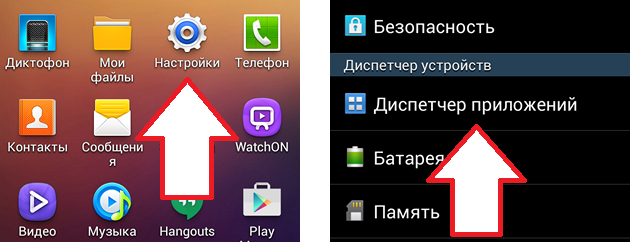
Image 2. Çalışan Uygulama Yöneticisi.
Adım 2..
- Sonra, mevcut parametrelerdeki uygulamaların listesini sıralama, cihazın dahili hafızasından hareket etmek istediğiniz kişiyi bulun. hafıza kartı Ve bir uygulama bilgisine sahip bir sayfa açmak için üzerine dokunun.
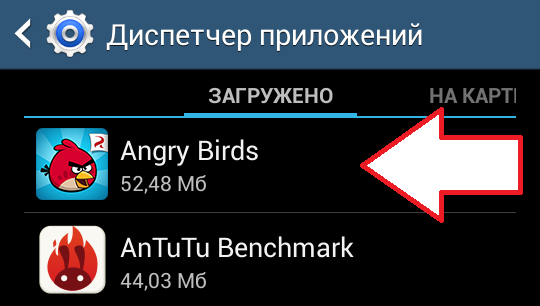
Görüntü 3. Gerekli transfer uygulamasını bulmak.
Aşama 3..
- Açılış sekmesi, seçilen uygulama hakkındaki tüm bilgileri, bellek miktarı, önbellek verisi ve gerekli izinleri de dahildir. Mesajı harici sürücüye aktarmak için "düğmesine" üzerine dokunmanız gerekecektir. SD hafıza kartında».
- Bazı yazılımlarda, bu düğme adı olabilir " SD kart üzerinde hareket et"Veya bir çeşit benzer.
- Böyle bir düğme bilgisine sahip sayfada yoksa, bu, bu uygulamanın sistemik olduğu ve dahili bellekten harici bir sürücüye aktarılamadığı anlamına gelir. Bu durumda, bunu kabul etmeniz ve cihazın dahili hafızasında yerleştirmek için başka bir transfer uygulaması seçmeniz gerekecektir.
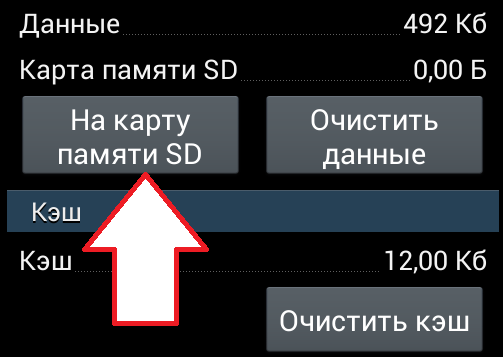
Görüntü 4. Uygulamayı bir SD kartına dahili bellekten kaldırın.
Adım 4..
- Uygulama düğmesine basıldıktan sonra, işletim sistemi, dahili bellekten veri aktarma işlemini başlatacaktır. hafıza kartı Ve düğmede uygun yazıt görünecektir.
- Dahili hafızadan harici bir sürücüye verileri kopyalamanın prosedürü, uygulamanın taşınması ve cihazınızın özelliklerini işlemci ve RAM miktarı olarak doğrudan bağlıdır.
- Hareket sürecinin tamamlanmasına yönelik sinyal yazıt olarak hizmet edecektir " Cihaz hafızasına gidin».
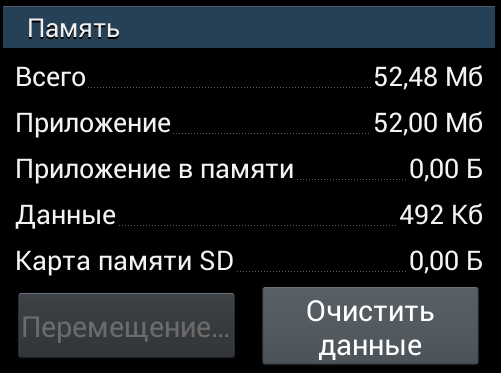
Görüntü 5. Bir uygulamayı bir SD kartta aktarma işlemi.
Uygulamayı telefondan hafıza kartına android 6.0'da nasıl geçecek ve yüklenir. Ve daha yüksek?
Daha önce de belirtildiği gibi, akıllı telefonun veya tabletin dahili belleğinden harici olarak uygulamaların manuel aktarma olasılığı yalnızca sürüm için mevcuttu. Android 4.4. Kit Kat.. Çıkış ile Android 5.0 lolipop. "Google" gadget'larının sahipleri, cihazın hafızasındaki boş alan miktarını sürekli izlemek zorunda kaldı ve ekstra uygulamaları ile çöplerden kaçınmak zorunda kaldı.
Ancak, işletim sisteminin geliştiricileri, birçok kullanıcı ve sürümde Android 6.0 Hatmi Mağazadan uygulamaları yükleme işlevini iade etti hafıza kartıAncak bazı değişikliklerle. İşletim sisteminin ana ayarları seçeneği ekledi " Evlat edinilebilir depolama"Akıllı telefonun dahili hafızasını birleştirerek birleştirerek birkaç kez genişletmenize olanak sağlar. hafıza kartı.
Ne zaman kurulduğunda Sd kartlar Cihazda, seçenek otomatik olarak etkinleştirilir ve kullanıcıya bir birleştirme işlemi üretmek için sunar. Sd kartlar dahili hafıza ile. Ancak, bu teklifi yanlışlıkla terk ederseniz, bu seçeneği aşağıdaki şekilde yeniden etkinleştirmek mümkündür:
Aşama 1.
- Cihazınızın temel ayarlarını genişletin ve " Hafıza».
- Görünen ekranda, seçiniz hafıza kartı, ayarlarına gidin ve öğeye dokunun " Dahili hafıza olarak biçimlendirme", Sonra eylemi onayla" Açık ve biçim».

Görüntü 6. Hafıza kartını Android cihazın dahili hafızasıyla önceden biçimlendirme ve birleştirin.
Adım 2..
- Biçimlendirme işlemi başlayacak Sd kartlar, cihazdan kaldırılamadığı işleminde. Tamamlandığını bekle.
- Biçimlendirmenin, harici sürücüdeki tüm verilerin tamamen silinmesiyle sonuçlandığını unutmayın. Bu nedenle, eğer önemli dosyalar üzerinde saklanırsa, bunları bir bilgisayara veya başka bir çıkarılabilir ortama aktarın.
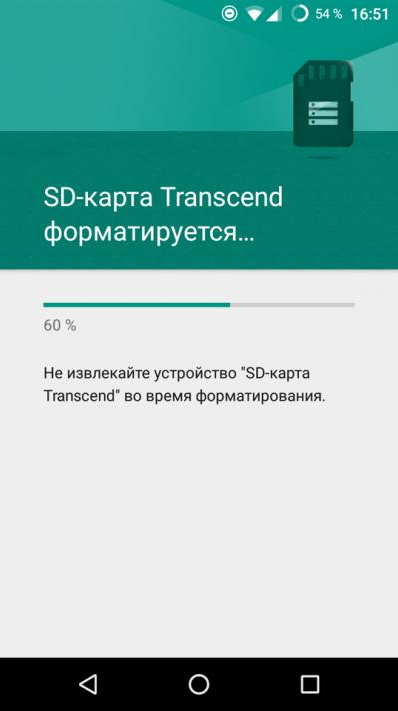
Görüntü 7. Bir hafıza kartı biçimlendirme işlemi.
Aşama 3..
- Biçim işlemi tamamlandıktan sonra, işletim sistemi multimedya dosyalarını ve uygulamalarını aktarmanızı ister. hafıza kartı. Şimdi yapabilirsiniz veya transferi en uygun öğeyi seçerek en uygun zamana kadar erteleyebilirsiniz.
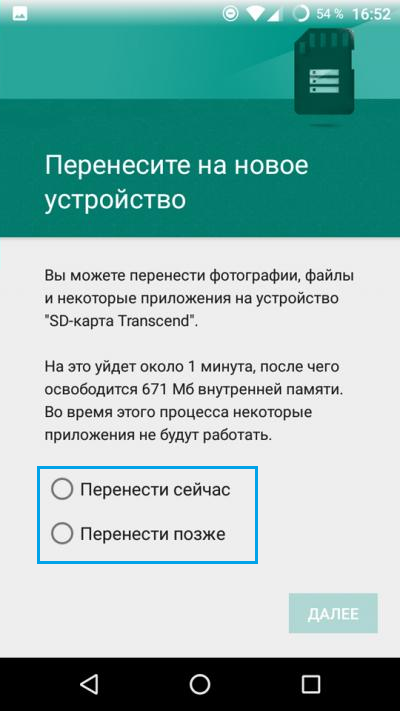
Görüntü 8. Dosyaları dahili bellekten bir SD karta aktarın.
Adım 4..
- Tüm bu işlemleri yaptıktan sonra, cihazınızı yeniden başlatın, Ayarlar aracılığıyla üçüncü taraf uygulama menüsüne gidin ve bölümünü açın " Hafıza" Oradan seçilen uygulamayı aktarabilirsiniz. hafıza kartıUygun düğmeye tıklayarak.
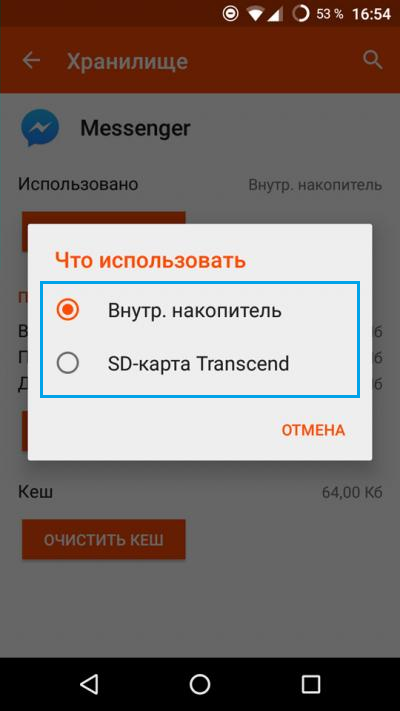
Görüntü 9. Cihazın dahili hafızasından belirli bir uygulamayı bir SD kartta aktarın.

Ve neden o zaman Android 4.1.2 Uygulamaları hafıza kartına aktarmak mümkün değil mi? Android 4.1.2 bu işlevi desteklemiyor ve hiçbir şey yapamıyor mu?